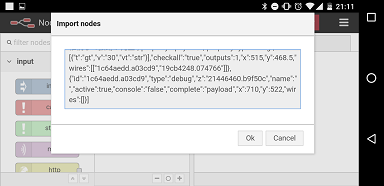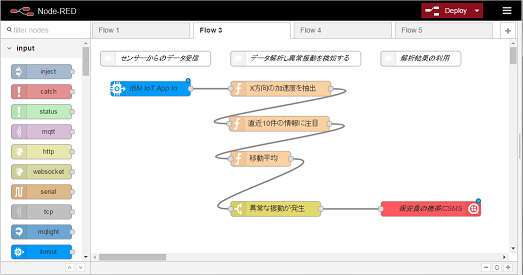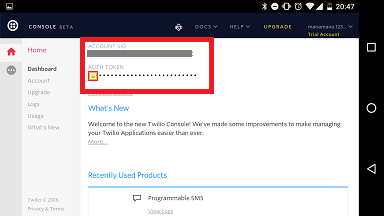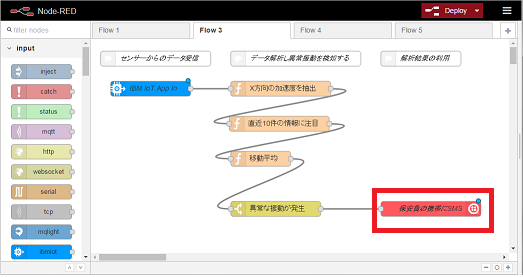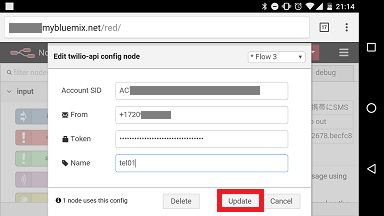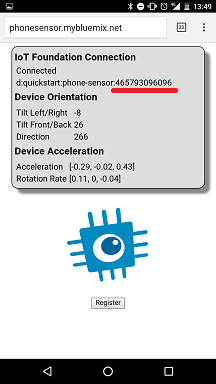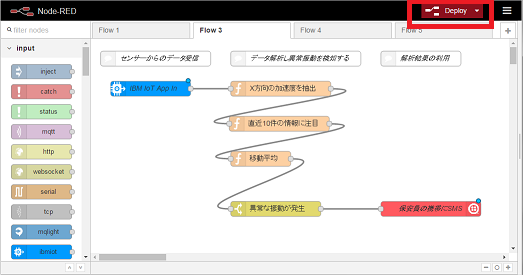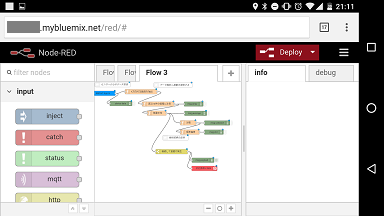概要
「(ほぼ)スマホ(だけ)を使ってIoTを始めてみよう」の続きです
Node-REDのサンプルアプリをインポートして、IoTアプリをもう少し高度にしてみました。
//なんか意地になってスマホだけで操作しています。
// 20160616 datapalooza@秋葉原で紹介したデモアプリはここの手順で作れます。
// 201610 画面キャプチャを修正しました。
背景(大事なことなので毎回言います)
面白そうな話を聞いて「へー、やってみたい」と思っても、家に帰って実際にやるかは気分次第。
気持ちが盛り上がっているうちに、スマホで!今すぐ!タダで!始めましょう。
前提
- BluemixのIoTアプリを作っていること。まだの人はここを実施してください
- Twillioの無料アカウントを作っていること(+1で始まる米国番号をとってください)まだの人はhttps://www.twilio.com/try-twilioとかから作成してください。
用意するもの
- スマホ(センサーとして使います)
- BluemixアカウントとBluemix IoT アプリ
- Twillio電話番号(+1 で始まる米国番号じゃないとだめ)
- ガラケー(この電話番号をTwilioに登録。上記スマホと兼用でもOK)
- パソコン(複雑な操作とか実行結果の確認とか)
全体の手順
- サンプルコードをインポートする(スマホまたはパソコンで実施)
- Twillioアカウント情報を設定する(スマホまたはパソコンで実施)
- スマホをIoTセンサーに仕立てる(スマホでURLにアクセスするだけ)
- スマホセンサー情報を流し込む(スマホまたはパソコンで実施)
- スマホを振ってみる
細かな手順
サンプルコードをインポートする
- 画面の三本線アイコンをクリックして、「Import」>「Clipboard」を選択し、ダイアログ画面に以下のフロー(プログラム)をコピペします。
ここにも詳しい手順があります。
フロー(プログラム)(datapaloozaで紹介したものです。):
[{"id":"96a0694f.dbc0e8","type":"twilio-api","z":"dd7792a3.471f1","sid":"AC79edbcb542a2f88c8341493f625a9d7c","from":"+17201112222","name":"tel01"},{"id":"95f749e.26d6eb8","type":"ibmiot in","z":"dd7792a3.471f1","authentication":"quickstart","apiKey":"","inputType":"evt","deviceId":"465711112222","applicationId":"","deviceType":"+","eventType":"+","commandType":"","format":"json","name":"IBM IoT App In","service":"quickstart","allDevices":false,"allApplications":false,"allDeviceTypes":true,"allEvents":true,"allCommands":false,"allFormats":false,"x":140,"y":120,"wires":[["3a1b5143.5b8cbe"]]},{"id":"3a1b5143.5b8cbe","type":"function","z":"dd7792a3.471f1","name":"X方向の加速度を抽出","func":"return {payload:msg.payload.d.accelX};","outputs":1,"noerr":0,"x":360,"y":120,"wires":[["407819d.71c45e8"]]},{"id":"407819d.71c45e8","type":"function","z":"dd7792a3.471f1","name":"直近10件の情報に注目","func":"if ( !context.global.array ) {\n context.global.array = new Array (10);\n}\nvar shifted = context.global.array.shift();\n\ncontext.global.array.push(msg.payload);\n\nmsg.array = context.global.array;\nmsg.length = context.global.array.length;\nreturn msg;","outputs":1,"noerr":0,"x":360,"y":180,"wires":[["783f89bb.be8348"]]},{"id":"783f89bb.be8348","type":"function","z":"dd7792a3.471f1","name":"移動平均","func":"var sum = 0, average = 0;\n for (i=0; i<msg.length; i++) {\n sum = sum + msg.array[i];\n}\nmsg.sum = sum;\naverage = sum / msg.length;\nmsg.average = average;\nreturn msg;\n","outputs":1,"noerr":0,"x":320,"y":240,"wires":[["89fb04c3.8b0e28"]]},{"id":"95789723.1e1978","type":"twilio out","z":"dd7792a3.471f1","service":"_ext_","twilio":"96a0694f.dbc0e8","from":"","number":"+818012345678","name":"保守担当者携帯にSMS","x":620,"y":300,"wires":[]},{"id":"4b2f8afe.d04f04","type":"comment","z":"dd7792a3.471f1","name":"センサーからのデータ受信","info":"","x":130,"y":60,"wires":[]},{"id":"6362539c.c0339c","type":"comment","z":"dd7792a3.471f1","name":"データ解析し異常振動を検知する","info":"","x":390,"y":60,"wires":[]},{"id":"8b94af1e.18b08","type":"comment","z":"dd7792a3.471f1","name":"解析結果の利用","info":"","x":620,"y":60,"wires":[]},{"id":"89fb04c3.8b0e28","type":"switch","z":"dd7792a3.471f1","name":"異常な振動が発生","property":"payload","propertyType":"msg","rules":[{"t":"gt","v":"100","vt":"str"}],"checkall":"true","outputs":1,"x":350,"y":300,"wires":[["95789723.1e1978"]]}]
Twillioアカウント情報を設定する
スマホをIoTセンサーに仕立てる
ここの手順と同じ。
-
スマートフォンで、ここにアクセス:http://phonesensor.mybluemix.net/
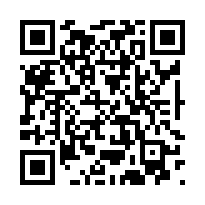
スマホの送ったセンサーデータをIoTアプリに流し込む
ここの手順と同じ。
-
IoTアプリのURLにアクセスし、Node-REDのフロー編集画面を開きます。
「"アプリ名".mybluemix.net」 -
青い入力フロー「IBM IoT App In」をダブルタップして、設定画面を開きます。設定画面のDeviceIDに、前項で確認したスマホのセンサーIDを記入し、OKを押して設定画面を閉じます。
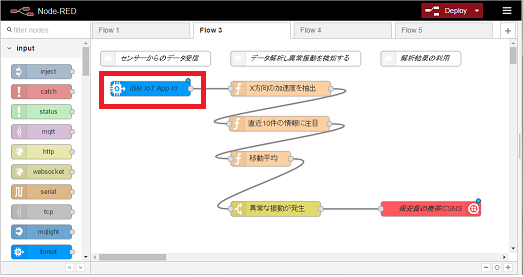
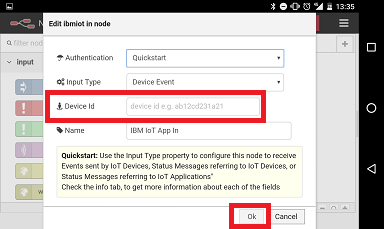
動かしてみる
スマホをガシガシ振ってみよう。
何も起こらなかったら?
黄色のノードをダブルタップすると、異常判定の閾値が変更できます。実機の振動レベルに合わせて調整してみましょう。
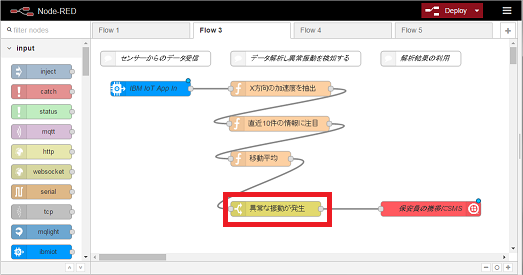
もっと細かく挙動を見たい方はこっちのフローもどうぞ。
フロー(プログラム)
[{"id":"60232d75.006ac4","type":"twilio-api","z":"6d1fa5a.3378c5c","sid":"AC79edbcb542a2f88c8341493f625a9d7c","from":"+17201112222","name":"tel01"},{"id":"7849ddc3.9ca304","type":"ibmiot in","z":"6d1fa5a.3378c5c","authentication":"quickstart","apiKey":"","inputType":"evt","deviceId":"465711112222","applicationId":"","deviceType":"+","eventType":"+","commandType":"","format":"json","name":"IBM IoT App In","service":"quickstart","allDevices":false,"allApplications":false,"allDeviceTypes":true,"allEvents":true,"allCommands":false,"allFormats":false,"x":105,"y":123,"wires":[["606759e6.4430f8","e8117059.2ce46"]]},{"id":"e8117059.2ce46","type":"debug","z":"6d1fa5a.3378c5c","name":"device data","active":false,"console":"false","complete":"true","x":219,"y":187,"wires":[]},{"id":"606759e6.4430f8","type":"function","z":"6d1fa5a.3378c5c","name":"X方向の加速度を抽出","func":"return {payload:msg.payload.d.accelX};","outputs":1,"noerr":0,"x":344,"y":113,"wires":[["bf51b264.252"]]},{"id":"bf51b264.252","type":"function","z":"6d1fa5a.3378c5c","name":"直近10件の情報に注目","func":"if ( !context.global.array ) {\n context.global.array = new Array (10);\n}\nvar shifted = context.global.array.shift();\n\ncontext.global.array.push(msg.payload);\n\nmsg.array = context.global.array;\nmsg.length = context.global.array.length;\nreturn msg;","outputs":1,"noerr":0,"x":451,"y":190,"wires":[["5c86e402.c695ec","289e5916.6eaf56"]]},{"id":"5c86e402.c695ec","type":"debug","z":"6d1fa5a.3378c5c","name":"","active":false,"console":"false","complete":"array","x":672,"y":190,"wires":[]},{"id":"289e5916.6eaf56","type":"function","z":"6d1fa5a.3378c5c","name":"移動平均","func":"var sum = 0, average = 0;\n for (i=0; i<msg.length; i++) {\n sum = sum + msg.array[i];\n}\nmsg.sum = sum;\naverage = sum / msg.length;\nmsg.average = average;\nreturn msg;\n","outputs":1,"noerr":0,"x":442,"y":247,"wires":[["61c9b961.c3b0f8","d4f3e455.6a7228","3e8d7ba7.8215d4"]]},{"id":"61c9b961.c3b0f8","type":"debug","z":"6d1fa5a.3378c5c","name":"","active":false,"console":"false","complete":"average","x":684,"y":248,"wires":[]},{"id":"d4f3e455.6a7228","type":"function","z":"6d1fa5a.3378c5c","name":"分散","func":"var variance = 0;\nfor (i=0; i<msg.length; i++) {\n variance = variance + Math.pow(msg.array[i] - msg.average, 2);\n}\nvariance = variance / msg.length;\nmsg.variance = variance;\nreturn msg;\n","outputs":1,"noerr":0,"x":638,"y":307,"wires":[["1b44a62a.bf1cba","5316a80d.307dd8"]]},{"id":"1b44a62a.bf1cba","type":"debug","z":"6d1fa5a.3378c5c","name":"","active":false,"console":"false","complete":"variance","x":818,"y":308,"wires":[]},{"id":"5316a80d.307dd8","type":"function","z":"6d1fa5a.3378c5c","name":"標準偏差","func":"var standard_deviation = 0;\nstandard_deviation = Math.sqrt(msg.variance);\nmsg.std = standard_deviation;\nreturn msg;","outputs":1,"noerr":0,"x":648,"y":365,"wires":[["c6fe0020.0f524"]]},{"id":"c6fe0020.0f524","type":"debug","z":"6d1fa5a.3378c5c","name":"","active":false,"console":"false","complete":"std","x":798,"y":365,"wires":[]},{"id":"eb358ae8.2bc138","type":"twilio out","z":"6d1fa5a.3378c5c","service":"_ext_","twilio":"60232d75.006ac4","from":"","number":"+818012345678","name":"会社携帯にSMS","x":739,"y":591,"wires":[]},{"id":"8238ff41.450d8","type":"comment","z":"6d1fa5a.3378c5c","name":"センサーからのデータ受信","info":"","x":167,"y":69,"wires":[]},{"id":"73688c45.cc67e4","type":"comment","z":"6d1fa5a.3378c5c","name":"データ解析し振動を検知する","info":"","x":544,"y":72,"wires":[]},{"id":"8bc0c739.116ac8","type":"comment","z":"6d1fa5a.3378c5c","name":"解析結果の反映","info":"","x":734,"y":494,"wires":[]},{"id":"3e8d7ba7.8215d4","type":"switch","z":"6d1fa5a.3378c5c","name":"継続して振動が発生","property":"payload","propertyType":"msg","rules":[{"t":"gt","v":"30","vt":"str"}],"checkall":"true","outputs":1,"x":535,"y":486.5,"wires":[["8f282437.7aa858","eb358ae8.2bc138"]]},{"id":"8f282437.7aa858","type":"debug","z":"6d1fa5a.3378c5c","name":"","active":true,"console":"false","complete":"payload","x":730,"y":540,"wires":[]}]